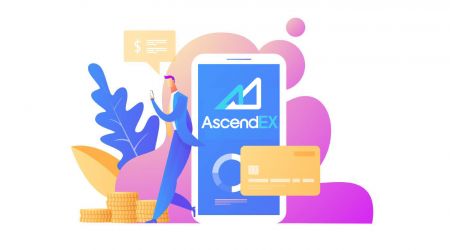AscendEX पर साइन अप और डिपॉजिट कैसे करें
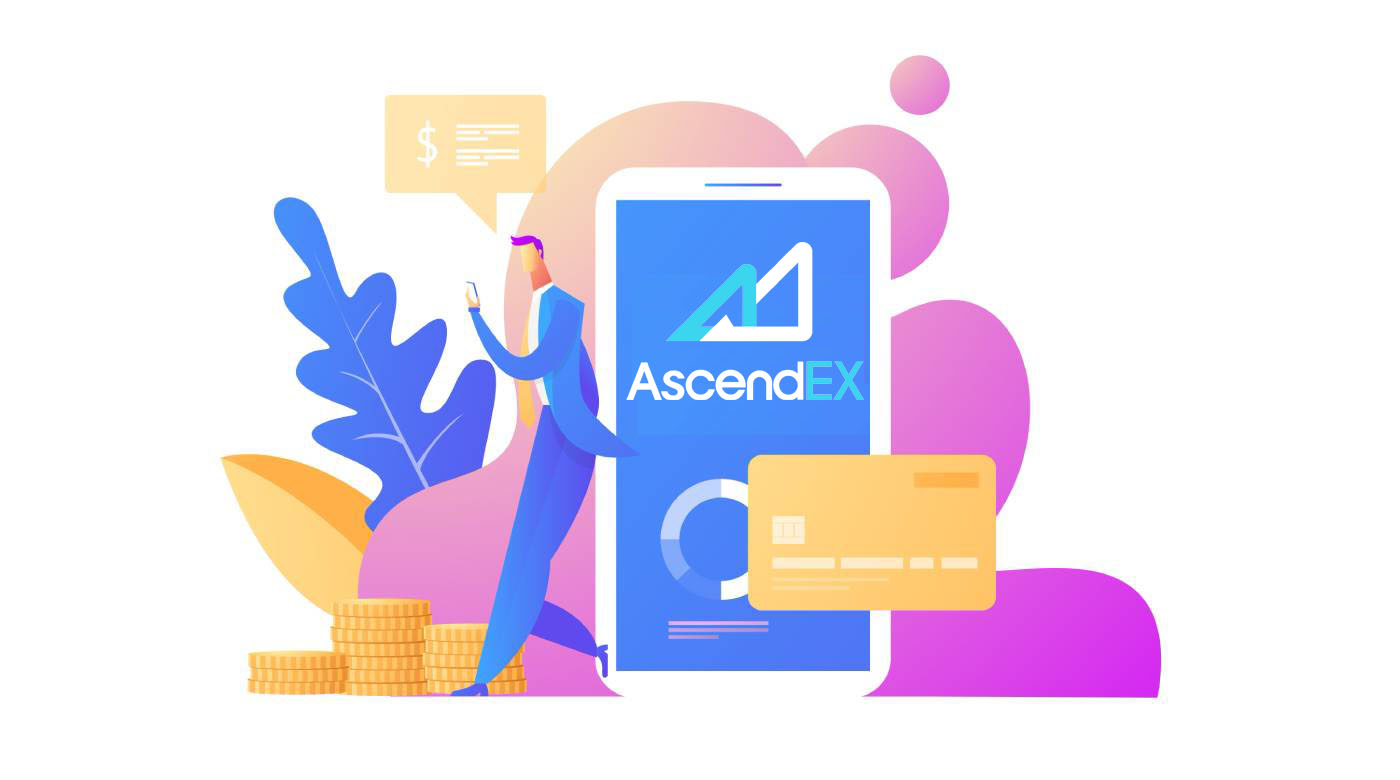
AscendEX पर साइन अप कैसे करें
AscendEX अकाउंट कैसे साइन अप करें【PC】
ईमेल पते के साथ साइन अप करें
1. AscendEX की आधिकारिक वेबसाइट पर जाने के लिए ascendex.com दर्ज करें। साइन अप पेज
के लिए ऊपरी दाएं कोने में [साइन अप] पर क्लिक करें । 2. साइन अप पृष्ठ पर, [ ईमेल ] पर क्लिक करें, अपना ईमेल पता दर्ज करें, देश/क्षेत्र चुनें, पासवर्ड सेट करें और पुष्टि करें , आमंत्रण कोड दर्ज करें (वैकल्पिक); सेवा की शर्तें पढ़ें और उनसे सहमत हों, अपना ईमेल पता सत्यापित करने के लिए
[ अगला ] पर क्लिक करें। 3. सुरक्षा सत्यापन पृष्ठ पर, आपके मेलबॉक्स को भेजा गया ईमेल सत्यापन कोड दर्ज करें और [ पुष्टि करें] पर क्लिक करें

] अपना फ़ोन नंबर जोड़ने के लिए (आप इसे बाद में जोड़ सकते हैं)।

उसके बाद, आपको फ़ोन सत्यापन पृष्ठ दिखाई देगा, यदि आप इसे बाद में जोड़ना चाहते हैं, तो "अभी के लिए छोड़ें" पर क्लिक करें।

अब आप ट्रेडिंग शुरू करने के लिए लॉग इन कर सकते हैं!

फोन नंबर के साथ भाग लें
1. AscendEX की आधिकारिक वेबसाइट पर जाने के लिए ascendex.com दर्ज करें। साइन अप पेज के लिए ऊपरी दाएं कोने में [ साइन अप ] पर क्लिक करें। 2. साइन अप पेज पर, [ फोन ] पर क्लिक करें, अपना फोन नंबर दर्ज करें, पासवर्ड सेट करें और पुष्टि करें , आमंत्रण कोड दर्ज करें (वैकल्पिक); सेवा की शर्तें पढ़ें और उनसे सहमत हों, अपना फ़ोन नंबर सत्यापित करने के लिए [ अगला ] पर क्लिक करें। 3. सुरक्षा सत्यापन पृष्ठ पर, आपके फ़ोन पर भेजा गया सत्यापन कोड दर्ज करें , और ईमेल पते को बाइंड करने के लिए [ पुष्टि करें ] पर क्लिक करें (आप इसे बाद में बाइंड कर सकते हैं)।


अब आप ट्रेडिंग शुरू करने के लिए लॉग इन कर सकते हैं!
AscendEX खाते को कैसे साइन अप करें【एपीपी】
AscendEX ऐप के जरिए साइन अप करें
1. आपके द्वारा डाउनलोड किया गया AscendEX ऐप खोलें, साइन अप पेज
के लिए ऊपरी बाएँ कोने में प्रोफ़ाइल आइकन पर क्लिक करें । 
2. आप एक ईमेल पते या फोन नंबर के साथ पंजीकरण कर सकते हैं । उदाहरण के लिए, ईमेल पंजीकरण के लिए, देश/क्षेत्र का चयन करें , एक ईमेल पता दर्ज करें, पासवर्ड सेट करें और पुष्टि करें, आमंत्रण कोड दर्ज करें (वैकल्पिक)। सेवा की शर्तें पढ़ें और सहमत हों, अपना ईमेल पता सत्यापित करने के लिए [ साइन अप] पर क्लिक करें।

3. आपके मेलबॉक्स पर भेजा गया ईमेल सत्यापन कोड दर्ज करें और अपना फ़ोन नंबर जोड़ें (आप इसे बाद में जोड़ सकते हैं)। अब आप ट्रेडिंग शुरू करने के लिए लॉग इन कर सकते हैं!

मोबाइल वेब के माध्यम से साइन अप करें (H5)
1. AscendEX की आधिकारिक वेबसाइट पर जाने के लिए ascendex.com दर्ज करें। साइन अप पेज के लिए [ साइन अप ] पर क्लिक करें। 2. आप एक ईमेल पते या फोन नंबर के साथ पंजीकरण कर सकते हैं । फोन नंबर पंजीकरण के लिए, [ फोन ] पर क्लिक करें, अपना फोन नंबर दर्ज करें, पासवर्ड डी सेट करें और पुष्टि करें , आमंत्रण कोड दर्ज करें (वैकल्पिक); सेवा की शर्तें पढ़ें और उनसे सहमत हों, अपना फ़ोन नंबर सत्यापित करने के लिए [अगला] पर क्लिक करें। 3. आपके फ़ोन पर भेजा गया सत्यापन कोड दर्ज करें और [ अगला ] पर क्लिक करें। 4. किसी ईमेल पते को बाइंड करें (आप इसे बाद में बाइंड कर सकते हैं)। अब आप ट्रेडिंग शुरू करने के लिए लॉग इन कर सकते हैं!



AscendEX आईओएस ऐप डाउनलोड करें
ट्रेडिंग प्लेटफॉर्म का मोबाइल संस्करण बिल्कुल इसके वेब संस्करण जैसा ही है। नतीजतन, ट्रेडिंग और फंड ट्रांसफर करने में कोई समस्या नहीं होगी। इसके अलावा, IOS के लिए AscendEX ट्रेडिंग ऐप को ऑनलाइन ट्रेडिंग के लिए सबसे अच्छा ऐप माना जाता है। इस प्रकार, स्टोर में इसकी उच्च रेटिंग है।1. AscendEX की आधिकारिक वेबसाइट पर जाने के लिए अपने ब्राउज़र में ascendex.com दर्ज करें। नीचे [ अभी डाउनलोड करें ] पर क्लिक करें ।

2. [ऐप स्टोर] पर क्लिक करें और डाउनलोड पूरा करने के लिए निर्देशों का पालन करें।

इसके अलावा, आप नीचे दिए गए लिंक या क्यूआर कोड के माध्यम से सीधे डाउनलोड कर सकते हैं।
लिंक: https://m.ascendex.com/static/guide/download.html
क्यूआर कोड:

AscendEX Android ऐप डाउनलोड करें
Android के लिए AscendEX ट्रेडिंग ऐप ऑनलाइन ट्रेडिंग के लिए सबसे अच्छा ऐप माना जाता है। इस प्रकार, स्टोर में इसकी उच्च रेटिंग है। ट्रेडिंग और फंड ट्रांसफर करने में भी कोई समस्या नहीं होगी।1. AscendEX की आधिकारिक वेबसाइट पर जाने के लिए अपने ब्राउज़र में ascendex.com दर्ज करें। नीचे [ अभी डाउनलोड करें ] पर क्लिक करें ।

2. आप [ Google Play ] या [ तत्काल डाउनलोड ] के माध्यम से डाउनलोड कर सकते हैं। यदि आप ऐप को जल्दी से डाउनलोड करना चाहते हैं (अनुशंसित) तो [ तत्काल डाउनलोड ] पर क्लिक करें।

3. [तत्काल डाउनलोड करें] पर क्लिक करें।

4. यदि आवश्यक हो तो सेटिंग अपडेट करें और [इंस्टॉल करें] पर क्लिक करें।

5. स्थापना पूर्ण होने तक प्रतीक्षा करें। फिर आप AscendEX ऐप पर साइन अप कर सकते हैं और ट्रेडिंग शुरू करने के लिए लॉग इन कर सकते हैं।
Google Play के माध्यम से कैसे डाउनलोड करें?
1. अपने ब्राउज़र के माध्यम से Google Play खोजें और [अभी डाउनलोड करें] पर क्लिक करें (यदि आपके पास पहले से ऐप है तो इस चरण को छोड़ दें)।

2. अपने फोन में गूगल प्ले एप खोलें।

3. साइन अप करें या अपने Google खाते में लॉग इन करें, और स्टोर में [AscendEX] खोजें।

4. डाउनलोड पूरा करने के लिए [इंस्टॉल करें] पर क्लिक करें। फिर आप AscendEX ऐप पर साइन अप कर सकते हैं और ट्रेडिंग शुरू करने के लिए लॉग इन कर सकते हैं।
इसके अलावा, आप नीचे दिए गए लिंक या क्यूआर कोड के माध्यम से सीधे डाउनलोड कर सकते हैं।
लिंक: https://m.ascendex.com/static/guide/download.html
क्यूआर कोड:

AscendEX मोबाइल वेब संस्करण

यदि आप AscendEX ट्रेडिंग प्लेटफॉर्म के मोबाइल वेब संस्करण पर व्यापार करना चाहते हैं, तो आप इसे आसानी से कर सकते हैं। प्रारंभ में, अपने मोबाइल डिवाइस पर अपना ब्राउज़र खोलें। उसके बाद, "ascendex.com" खोजें और ब्रोकर की आधिकारिक वेबसाइट पर जाएं। और ये हो गया! अब आप प्लेटफॉर्म के मोबाइल वेब संस्करण से व्यापार कर सकेंगे। ट्रेडिंग प्लेटफॉर्म का मोबाइल वेब संस्करण इसके नियमित वेब संस्करण के समान ही है। नतीजतन, ट्रेडिंग और फंड ट्रांसफर करने में कोई समस्या नहीं होगी।
पंजीकरण के लिए अक्सर पूछे जाने वाले प्रश्न
जब मैं फ़ोन या ईमेल से खाता पंजीकृत कर रहा हूँ तो क्या मैं बाध्यकारी चरण को छोड़ सकता हूँ?
हाँ। हालांकि, AscendEX दृढ़ता से अनुशंसा करता है कि जब उपयोगकर्ता सुरक्षा बढ़ाने के लिए खाता पंजीकृत करते हैं तो वे अपने फोन और ईमेल पते को बाध्य करते हैं। सत्यापित खातों के लिए, जब उपयोगकर्ता अपने खातों में लॉग इन करते हैं तो दो-चरणीय सत्यापन सक्रिय हो जाएगा और इसका उपयोग उन उपयोगकर्ताओं के लिए खाता पुनर्प्राप्ति की सुविधा के लिए किया जा सकता है जो अपने खातों से बाहर हैं।
यदि मैं अपने खाते से बंधे मौजूदा फोन को खो देता हूं तो क्या मैं एक नया फोन बांध सकता हूं?
हाँ। उपयोगकर्ता अपने खाते से पुराने फ़ोन को अनबाइंड करने के बाद नए फ़ोन को बाइंड कर सकते हैं। पुराने फोन को खोलने के दो तरीके हैं:
- आधिकारिक अनबाइंडिंग: कृपया निम्नलिखित जानकारी प्रदान करते हुए [email protected] पर एक ईमेल भेजें: साइनअप फ़ोन, देश, आईडी दस्तावेज़ के अंतिम 4-नंबर।
- डू इट योरसेल्फ अनबाइंडिंग: कृपया AscendEX की आधिकारिक वेबसाइट पर जाएं और अपने पीसी पर प्रोफाइल आइकन - [खाता सुरक्षा] पर क्लिक करें या अपने ऐप पर प्रोफाइल आइकन - [सुरक्षा सेटिंग] पर क्लिक करें।
अगर मैं अपने खाते से बंधे मौजूदा ईमेल को खो देता हूं तो क्या मैं एक नया ईमेल बाइंड कर सकता हूं?
यदि उपयोगकर्ता का ईमेल अब पहुंच योग्य नहीं है, तो वे अपने ईमेल को अनबाइंड करने के लिए निम्न दो विधियों में से एक का उपयोग कर सकते हैं:
- आधिकारिक अनबाइंडिंग
आईडी दस्तावेज़ पुष्टिकरण फोटो में निम्नलिखित जानकारी के साथ एक नोट रखने वाले उपयोगकर्ता को शामिल करना चाहिए: ईमेल खाते से जुड़ा पता, दिनांक, ईमेल को रीसेट करने के लिए आवेदन और इसके कारण, और "मेरे ईमेल को रीसेट करने के कारण खाता संपत्ति के किसी भी संभावित नुकसान के लिए AscendEX ज़िम्मेदार नहीं है।"
- डू इट योरसेल्फ अनबाइंडिंग: उपयोगकर्ताओं को AscendEX की आधिकारिक वेबसाइट पर जाना चाहिए और अपने पीसी पर प्रोफ़ाइल आइकन - [खाता सुरक्षा] पर क्लिक करना चाहिए या ऐप पर प्रोफ़ाइल आइकन - [सुरक्षा सेटिंग] पर क्लिक करना चाहिए।
क्या मैं अपना साइनअप फ़ोन या ईमेल रीसेट कर सकता हूँ?
हाँ। उपयोगकर्ता AscendEX की आधिकारिक वेबसाइट पर जा सकते हैं और अपने पीसी पर प्रोफ़ाइल आइकन - [खाता सुरक्षा] पर क्लिक कर सकते हैं या साइनअप फ़ोन या ईमेल को रीसेट करने के लिए ऐप पर प्रोफ़ाइल आइकन - [सुरक्षा सेटिंग] पर क्लिक कर सकते हैं।
यदि मुझे अपने फ़ोन से सत्यापन कोड प्राप्त नहीं होता है तो मुझे क्या करना चाहिए?
उपयोगकर्ता इस समस्या को हल करने के लिए निम्न पाँच विधियों को भी आज़मा सकते हैं:
- उपयोगकर्ताओं को सुनिश्चित करना चाहिए कि दर्ज किया गया फ़ोन नंबर सही है। फ़ोन नंबर को साइनअप फ़ोन नंबर होना चाहिए।
- उपयोगकर्ताओं को यह सुनिश्चित करना चाहिए कि उन्होंने [भेजें] बटन पर क्लिक किया है।
- उपयोगकर्ताओं को यह सुनिश्चित करना चाहिए कि उनके मोबाइल फोन में सिग्नल है और वे उस स्थान पर हैं जो डेटा प्राप्त कर सकता है। इसके अतिरिक्त, उपयोगकर्ता अपने उपकरणों पर नेटवर्क को पुनरारंभ करने का प्रयास कर सकते हैं।
- उपयोगकर्ताओं को यह सुनिश्चित करना चाहिए कि AscendEX उनके मोबाइल फोन संपर्कों या किसी अन्य सूची में ब्लॉक नहीं किया गया है जो प्लेटफॉर्म एसएमएस को ब्लॉक कर सकता है।
- उपयोगकर्ता अपने मोबाइल फोन को पुनः आरंभ कर सकते हैं।
अगर मुझे अपने ईमेल से सत्यापन कोड प्राप्त नहीं होता है तो मुझे क्या करना चाहिए?
उपयोगकर्ता इस समस्या को हल करने के लिए निम्न पाँच विधियों को आज़मा सकते हैं:
- उपयोगकर्ताओं को यह सुनिश्चित करना चाहिए कि उनके द्वारा दर्ज किया गया ईमेल पता सही साइनअप ईमेल है।
- उपयोगकर्ताओं को यह सुनिश्चित करना चाहिए कि उन्होंने [भेजें] बटन पर क्लिक किया है।
- उपयोगकर्ताओं को सुनिश्चित करना चाहिए कि उनके नेटवर्क में डेटा प्राप्त करने के लिए पर्याप्त सिग्नल हैं। इसके अतिरिक्त, उपयोगकर्ता अपने उपकरणों पर नेटवर्क को पुनरारंभ करने का प्रयास कर सकते हैं
- उपयोगकर्ताओं को यह सुनिश्चित करना चाहिए कि AscendEX को उनके ईमेल पते द्वारा ब्लॉक नहीं किया गया है और यह स्पैम/ट्रैश सेक्शन में नहीं है।
- उपयोगकर्ता अपने उपकरणों को पुनरारंभ करने का प्रयास कर सकते हैं।
AscendEX पर डिपॉजिट कैसे करें
AscendEX【PC】 में डिजिटल एसेट्स कैसे जमा करें
आप प्लेटफॉर्म पर डिपॉजिट एड्रेस के जरिए बाहरी प्लेटफॉर्म या वॉलेट से एसेंडेक्स में डिजिटल एसेट डिपॉजिट कर सकते हैं। पता कैसे पता करें?
1. एसेंडेक्स की आधिकारिक वेबसाइट पर जाएं।

2. [माय एसेट] - [कैश अकाउंट]

पर क्लिक करें 3. [जमा] पर क्लिक करें, और उस टोकन का चयन करें जिसे आप जमा करना चाहते हैं। USDT को एक उदाहरण के रूप में लें:
- यूएसडीटी का चयन करें
- सार्वजनिक श्रृंखला प्रकार का चयन करें (विभिन्न श्रृंखला प्रकार के लिए शुल्क भिन्न हैं)
- डिपॉजिट एड्रेस को कॉपी करने के लिए [कॉपी] पर क्लिक करें और इसे बाहरी प्लेटफॉर्म या वॉलेट पर विदड्रॉल एड्रेस फील्ड में पेस्ट करें। जमा करने के लिए आप क्यूआर कोड को स्कैन भी कर सकते हैं

एक उदाहरण के रूप में एक्सआरपी जमा करें। XRP चुनें, आगे बढ़ने के लिए [पुष्टि करें] पर क्लिक करें।

5. टैग और डिपॉजिट एड्रेस दोनों को कॉपी करें और उन्हें बाहरी प्लेटफॉर्म या वॉलेट पर विदड्रॉल एड्रेस फील्ड में पेस्ट करें।

6. [डिपॉजिट हिस्ट्री] के तहत डिपॉजिट की जांच करें।

7. यदि आपके पास वर्तमान में कोई डिजिटल संपत्ति नहीं है, तो कृपया खरीदारी करने और व्यापार शुरू करने के लिए PC - [Fiat Payment] पर ascendex.com पर जाएं।

अधिक जानकारी के लिए, कृपया क्रेडिट/डेबिट कार्ड भुगतान समाधान लागू करने के लिए ascendex.com देखें।
AscendEX【APP】 पर डिजिटल एसेट्स कैसे जमा करें
आप प्लेटफॉर्म पर डिपॉजिट एड्रेस के जरिए बाहरी प्लेटफॉर्म या वॉलेट से एसेंडेक्स में डिजिटल एसेट डिपॉजिट कर सकते हैं। पता कैसे पता करें?1. AscendEX ऐप खोलें और [बैलेंस] पर क्लिक करें।

2. [जमा] पर क्लिक करें

3. वह टोकन चुनें जिसे आप जमा करना चाहते हैं। USDT को एक उदाहरण के रूप में लें:
- यूएसडीटी का चयन करें
- सार्वजनिक श्रृंखला प्रकार का चयन करें (विभिन्न श्रृंखला प्रकार के लिए शुल्क भिन्न हैं)
- जमा पते को कॉपी करने के लिए [कॉपी एड्रेस] पर क्लिक करें और इसे बाहरी प्लेटफॉर्म या वॉलेट पर निकासी एड्रेस फील्ड में पेस्ट करें। जमा करने के लिए आप क्यूआर कोड को स्कैन भी कर सकते हैं

एक उदाहरण के रूप में एक्सआरपी जमा करें। आगे बढ़ने के लिए [पुष्टि करें] पर क्लिक करें।

5. टैग और डिपॉजिट एड्रेस दोनों को कॉपी करें और उन्हें बाहरी प्लेटफॉर्म या वॉलेट पर विदड्रॉल एड्रेस फील्ड में पेस्ट करें।

6. [इतिहास] के तहत जमा राशि की जांच करें।

7. यदि आपके पास वर्तमान में कोई डिजिटल संपत्ति नहीं है, तो कृपया खरीदारी करने और व्यापार शुरू करने के लिए PC - [Fiat Payment] पर ascendex.com पर जाएं।
अधिक जानकारी के लिए, कृपया क्रेडिट/डेबिट कार्ड भुगतान समाधान लागू करने के लिए ascendex.com देखें।
फिएट पेमेंट के लिए BANXA से क्रिप्टो कैसे खरीदें
AscendEX ने BANXA, MoonPay, आदि सहित फिएट भुगतान सेवा प्रदाताओं के साथ भागीदारी की है, जो उपयोगकर्ताओं को कुछ ही क्लिक में 60 से अधिक फिएट मुद्राओं के साथ BTC, ETH और अधिक खरीदने की सुविधा प्रदान करता है।फिएट पेमेंट के लिए BANXA का उपयोग करने के लिए निम्नलिखित चरण हैं।
1. अपने पीसी पर अपने AscendEX खाते में लॉग इन करें और होमपेज के ऊपरी बाएं कोने पर [क्रिप्टो खरीदें] पर क्लिक करें।

2. क्रिप्टो खरीद पृष्ठ पर, उस डिजिटल संपत्ति का चयन करें जिसे आप खरीदना चाहते हैं और भुगतान के लिए फिएट करेंसी और फिएट करेंसी का कुल मूल्य दर्ज करें। सेवा प्रदाता और उपलब्ध भुगतान विधि के रूप में BANXA का चयन करें। अपने ऑर्डर की सभी जानकारी की पुष्टि करें: क्रिप्टो राशि और कुल कानूनी मुद्रा मूल्य और फिर [जारी रखें] पर क्लिक करें।

3. अस्वीकरण को पढ़ें और उससे सहमत हों, और फिर [पुष्टि करें] पर क्लिक करें।

प्रक्रिया जारी रखने के लिए BANXAs वेबसाइट पर निम्नलिखित चरणों को पूरा करने की आवश्यकता है।
1. अपना ईमेल और मोबाइल नंबर दर्ज करें और "पुष्टि करें" पर क्लिक करें।

2. एसएमएस के माध्यम से भेजे गए कोड को दर्ज करके फोन नंबर सत्यापित करें 3. पहली

बार उपयोगकर्ताओं को पहचान सत्यापन पूरा करना आवश्यक है।

4. पहचान सत्यापन पूरा करने के बाद, भुगतान करने के लिए कार्ड की जानकारी दर्ज करें।

5. आप BANXA पर ऑर्डर संदर्भों के माध्यम से अपनी भुगतान स्थिति भी देख सकते हैं। AscendEX वेबसाइट पर वापस जाने के लिए “Return to AscendEX” बटन पर क्लिक करें। भुगतान अनुरोध के अनुमोदन पर, आपको BANXA से एक पुष्टिकरण ईमेल प्राप्त होगा। खरीदारी पूर्ण होने पर आपकी खरीदी गई संपत्ति आपके खाते में जमा होने के बाद आपको AscendEX से जमा सूचना ईमेल भी प्राप्त होगा।

फिएट पेमेंट के लिए सिम्प्लेक्स के साथ क्रिप्टो कैसे खरीदें
AscendEX ने सिम्पलेक्स, मूनपे आदि सहित फिएट भुगतान सेवा प्रदाताओं के साथ भागीदारी की है, जो उपयोगकर्ताओं को कुछ ही क्लिक में 60 से अधिक फिएट मुद्राओं के साथ बीटीसी, ईटीएच और अधिक खरीदने की सुविधा प्रदान करता है।
वैधानिक भुगतान के लिए सिम्पलेक्स का उपयोग करने के चरण निम्नलिखित हैं।
1. अपने पीसी पर अपने AscendEX खाते में लॉग इन करें और होमपेज के ऊपरी बाएं कोने पर [क्रिप्टो खरीदें] पर क्लिक करें।

2. क्रिप्टो खरीद पृष्ठ पर, उस डिजिटल संपत्ति का चयन करें जिसे आप खरीदना चाहते हैं और भुगतान के लिए फिएट करेंसी और फिएट करेंसी का कुल मूल्य दर्ज करें। सेवा प्रदाता और उपलब्ध भुगतान विधि के रूप में SIMPLEX का चयन करें। अपने ऑर्डर की सभी जानकारी की पुष्टि करें: क्रिप्टो राशि और कुल कानूनी मुद्रा मूल्य और फिर [जारी रखें] पर क्लिक करें।

3. अस्वीकरण को पढ़ें और उससे सहमत हों, और फिर [पुष्टि करें] पर क्लिक करें।

प्रक्रिया जारी रखने के लिए सिम्पलेक्स वेबसाइट पर निम्नलिखित चरणों को पूरा करने की आवश्यकता है।
1. कार्ड की जानकारी और व्यक्तिगत जानकारी दर्ज करें। वर्तमान में, सिम्प्लेक्स वीज़ा और मास्टरकार्ड द्वारा जारी किए गए क्रेडिट/डेबिट कार्ड स्वीकार करता है।

2. अपना ईमेल सत्यापित करने के लिए [सत्यापित करें] पर क्लिक करें।

पहली बार उपयोगकर्ताओं को पहले चरण के रूप में अपना फ़ोन नंबर और ईमेल सत्यापित करने की आवश्यकता होती है।

3. एसएमएस के माध्यम से भेजे गए कोड को दर्ज करके फोन नंबर सत्यापित करें।

4. आगे बढ़ने के लिए "जारी रखें" बटन पर क्लिक करें।

5. सिम्पलेक्स आवश्यकता के अनुसार आईडी सत्यापन पूरा करने के लिए दस्तावेज़ (पासपोर्ट/ड्राइविंग लाइसेंस/सरकार द्वारा जारी आईडी) अपलोड करें।

6. सबमिट करने पर, आपको सिम्पलेक्स से एक ईमेल द्वारा सूचित किया जाएगा कि आपका भुगतान संसाधित किया जा रहा है। AscendEX वेबसाइट पर वापस जाने के लिए “Return to AscendEX” बटन पर क्लिक करें।

7. भुगतान अनुरोध के अनुमोदन पर, आपको सिम्पलेक्स से एक पुष्टिकरण ईमेल प्राप्त होगा। खरीदारी पूर्ण होने पर आपकी खरीदी गई संपत्ति आपके खाते में जमा होने के बाद आपको AscendEX से जमा सूचना ईमेल भी प्राप्त होगा।

फिएट भुगतान के लिए पारा के साथ क्रिप्टो कैसे खरीदें
AscendEX ने फिएट पेमेंट सर्विस प्रोवाइडर्स के साथ साझेदारी की है, जिसमें मर्क्युरो, मूनपे आदि शामिल हैं, जो उपयोगकर्ताओं को कुछ ही क्लिक में 60 से अधिक फिएट मुद्राओं के साथ बीटीसी, ईटीएच और अधिक खरीदने की सुविधा प्रदान करते हैं।
वैधानिक भुगतान के लिए मरकरीओ का उपयोग करने के चरण निम्नलिखित हैं।
1. अपने पीसी पर अपने AscendEX खाते में लॉग इन करें और होमपेज के ऊपरी बाएं कोने पर [ क्रिप्टो खरीदें ] पर क्लिक करें ।

2. क्रिप्टो खरीद पृष्ठ पर, उस डिजिटल संपत्ति का चयन करें जिसे आप खरीदना चाहते हैं और भुगतान के लिए फिएट करेंसी और फिएट करेंसी का कुल मूल्य दर्ज करें। सेवा प्रदाता और उपलब्ध भुगतान विधि के रूप में मर्क्यूरियो का चयन करें। अपने ऑर्डर की सभी जानकारी की पुष्टि करें: क्रिप्टो राशि और कुल कानूनी मुद्रा मूल्य और फिर [जारी रखें] पर क्लिक करें।

3. अस्वीकरण को पढ़ें और उससे सहमत हों, और फिर [पुष्टि करें] पर क्लिक करें।

प्रक्रिया जारी रखने के लिए मर्क्यूरोस वेबसाइट पर निम्नलिखित चरणों को पूरा करने की आवश्यकता है।
1.आपको
सेवा की शर्तों से सहमत होना होगा और खरीदें पर क्लिक करना होगा।

2. अपना फ़ोन नंबर टाइप करें और अपना फ़ोन नंबर सत्यापित करने के लिए फ़ोन पर प्राप्त सत्यापन कोड डालें।

3. अपना ईमेल डालें और कोड भेजें पर क्लिक करें। फिर आपको इसकी पुष्टि करने के लिए अपने ईमेल में प्राप्त कोड डालना होगा।

4. व्यक्तिगत जानकारी डालें, - पहला नाम, अंतिम नाम और जन्म तिथि - जैसा कि आपके पहचान दस्तावेज़ में लिखा गया है और भेजें पर क्लिक करें।

5. कार्ड की जानकारी भरें - कार्ड नंबर, समाप्ति तिथि, बड़े अक्षरों में कार्डधारक का नाम और खरीदें पर क्लिक करें।
मर्क्यूरियो केवल वीज़ा और मास्टरकार्ड स्वीकार करता है: वर्चुअल, डेबिट और क्रेडिट कार्ड। आपका बैंक कार्ड वैध है या नहीं यह जांचने के लिए मर्क्यूरियो 1 EUR को होल्ड और तुरंत अनहोल्ड करता है।

6. सुरक्षा पुष्टि के लिए कोड दर्ज करें।

7. केवाईसी
पास करें आपको अपने देश का चयन करना होगा और नागरिकता के देश के आधार पर आपको निम्नलिखित प्रकार के सरकार द्वारा जारी पहचान दस्तावेजों में से एक के साथ एक तस्वीर और एक सेल्फी भेजनी होगी:
ए. पासपोर्ट
बी. राष्ट्रीय आईडी कार्ड (दोनों तरफ) )
सी. ड्राइविंग लाइसेंस

8. लेन-देन पूरा हुआ
जैसे ही क्रिप्टो - लेन-देन पूरा हो जाता है, आपको मर्क्यूरो से लेन-देन के सभी विवरणों के साथ एक ईमेल प्राप्त होता है, जिसमें फिएट डेबिट की राशि, भेजी गई क्रिप्टो की राशि, लेनदेन की मर्क्यूरियो आईडी, टॉप-अप पता शामिल है। खरीदारी पूर्ण होने पर आपकी खरीदी गई संपत्ति आपके खाते में जमा होने के बाद आपको AscendEX से जमा सूचना ईमेल भी प्राप्त होगा।
फिएट पेमेंट के लिए मूनपे के साथ क्रिप्टो कैसे खरीदें
AscendEX ने मूनपे, सिम्पलेक्स आदि सहित फिएट भुगतान सेवा प्रदाताओं के साथ भागीदारी की है, जो उपयोगकर्ताओं को कुछ ही क्लिक में 60 से अधिक फिएट मुद्राओं के साथ बीटीसी, ईटीएच और अधिक खरीदने की सुविधा प्रदान करता है।
वैधानिक भुगतान के लिए मूनपे का उपयोग करने के चरण निम्नलिखित हैं।
1. अपने पीसी पर अपने AscendEX खाते में लॉग इन करें और होमपेज के ऊपरी बाएं कोने पर [क्रिप्टो खरीदें] पर क्लिक करें।

2. क्रिप्टो खरीद पृष्ठ पर, उस डिजिटल संपत्ति का चयन करें जिसे आप खरीदना चाहते हैं और भुगतान के लिए फिएट करेंसी और फिएट करेंसी का कुल मूल्य दर्ज करें। सेवा प्रदाता और उपलब्ध भुगतान पद्धति के रूप में मूनपे का चयन करें । अपने ऑर्डर की सभी जानकारी की पुष्टि करें: क्रिप्टो राशि और कुल कानूनी मुद्रा मूल्य और फिर [जारी रखें] पर क्लिक करें।

3. अस्वीकरण को पढ़ें और उससे सहमत हों, और फिर [पुष्टि करें] पर क्लिक करें।

प्रक्रिया जारी रखने के लिए मूनपेज़ वेबसाइट पर निम्नलिखित चरणों को पूरा करने की आवश्यकता है।
1. अपना वॉलेट पता दर्ज करें।

2. मूनपे खाता बनाने के लिए एक ईमेल पता दर्ज करें। ईमेल द्वारा प्राप्त सत्यापन कोड दर्ज करके अपना ईमेल सत्यापित करें। मूनपे की उपयोग की शर्तें और गोपनीयता नीति पढ़ें और उनसे सहमत हों। फिर [जारी रखें] पर क्लिक करें।

3. अपना मूल विवरण दर्ज करें, जैसे कि आपका नाम, जन्म तिथि और राष्ट्रीयता, आदि। फिर [जारी रखें] पर क्लिक करें।

4. अपना भुगतान संसाधित करने के लिए बिलिंग पता दर्ज करें।

5. भुगतान विधि जोड़ें।

6. अपने कार्ड का बिलिंग पता(पते), शहर, डाक कोड, और देश दर्ज करें। फिर [जारी रखें] पर क्लिक करें।

7. कार्ड नंबर, समाप्ति तिथि और कार्ड सुरक्षा कोड सहित अपना कार्ड विवरण दर्ज करें। फिर [जारी रखें] पर क्लिक करें।

8. अपने भुगतान विवरण की पुष्टि करें, मूनपे की उपयोग की शर्तों की जांच करें और [अभी खरीदें] पर क्लिक करें।

9. अपने ऑर्डर की जानकारी और स्थिति यहां देखें।

10. जमा करने पर, आपको MoonPay की ओर से एक ईमेल से सूचित किया जाएगा कि आपका भुगतान संसाधित किया जा रहा है। भुगतान अनुरोध के अनुमोदन पर, आपको मूनपे से एक पुष्टिकरण ईमेल प्राप्त होगा। एक बार आपकी खरीदी गई संपत्ति आपके खाते में जमा हो जाने के बाद आपको AscendEX से एक डिपॉजिट नोटिफिकेशन ईमेल भी प्राप्त होगा।

सामान्य प्रश्न
गंतव्य टैग/मेमो/संदेश क्या है?
डेस्टिनेशन टैग/मेमो/मैसेज एक अतिरिक्त एड्रेस फीचर है जो वॉलेट एड्रेस से परे लेनदेन प्राप्तकर्ता की पहचान के लिए आवश्यक नंबरों से बना है।यहाँ इसकी आवश्यकता क्यों है:
प्रबंधन को सुविधाजनक बनाने के लिए, अधिकांश ट्रेडिंग प्लेटफॉर्म (जैसे AscendEX) सभी क्रिप्टो व्यापारियों को सभी प्रकार की डिजिटल संपत्ति जमा करने या निकालने के लिए एक पता देते हैं। इसलिए, एक टैग/मेमो का उपयोग यह निर्धारित करने के लिए किया जाता है कि किसी दिए गए लेन-देन को किस वास्तविक व्यक्तिगत खाते को सौंपा और जमा किया जाना चाहिए।
इसे सरल बनाने के लिए, जिस पते पर उपयोगकर्ता इन क्रिप्टोकरेंसी में से एक को भेजते हैं, उसे अपार्टमेंट बिल्डिंग के पते के बराबर किया जा सकता है। टैग/मेमो पहचानता है कि अपार्टमेंट बिल्डिंग में कौन से विशिष्ट अपार्टमेंट उपयोगकर्ता रहते हैं।
नोट: यदि डिपॉजिट पेज के लिए टैग/मेमो/मैसेज की जानकारी की आवश्यकता होती है, तो यह सुनिश्चित करने के लिए कि डिपॉजिट को क्रेडिट किया जा सकता है, उपयोगकर्ताओं को AscendEX पर डिपॉजिट करते समय एक टैग/मेमो/मैसेज दर्ज करना होगा। AscendEX से संपत्ति वापस लेते समय उपयोगकर्ताओं को लक्ष्य पते के टैग नियमों का पालन करने की आवश्यकता होती है।
कौन सी क्रिप्टोकरेंसी डेस्टिनेशन टैग तकनीक का उपयोग करती हैं?
AscendEX पर उपलब्ध निम्नलिखित क्रिप्टोकरेंसी डेस्टिनेशन टैग तकनीक का उपयोग करती हैं:
| cryptocurrency |
फ़ीचर का नाम |
| एक्सआरपी |
टैग |
| एक्सईएम |
संदेश |
| ईओएस |
ज्ञापन |
| बीएनबी |
ज्ञापन |
| एटम |
ज्ञापन |
| आईओएसटी |
ज्ञापन |
| एक्सएलएम |
ज्ञापन |
| एबीबीसी |
ज्ञापन |
| अंकर |
ज्ञापन |
| सीएचजेड |
ज्ञापन |
| रूण |
ज्ञापन |
| द्वारा झूले |
ज्ञापन |
जब उपयोगकर्ता उन संपत्तियों को जमा या वापस लेते हैं, तो उन्हें संबंधित टैग/मेमो/संदेश के साथ एक सही पता प्रदान करना होगा। छूटे हुए, गलत या बेमेल टैग/मेमो/संदेश के कारण लेन-देन विफल हो सकता है और संपत्तियों को पुनः प्राप्त नहीं किया जा सकता है।
ब्लॉक पुष्टिकरणों की संख्या क्या है?
पुष्टिकरण:
बिटकॉइन नेटवर्क पर लेनदेन प्रसारित होने के बाद, इसे उस ब्लॉक में शामिल किया जा सकता है जो नेटवर्क पर प्रकाशित होता है। जब ऐसा होता है, तो कहा जाता है कि लेन-देन एक ब्लॉक की गहराई पर किया गया है। पाए जाने वाले प्रत्येक बाद के ब्लॉक के साथ, गहरे ब्लॉकों की संख्या एक से बढ़ जाती है। दोहरे खर्च से सुरक्षित होने के लिए, एक लेन-देन को तब तक पुष्टि नहीं माना जाना चाहिए जब तक कि यह एक निश्चित संख्या में ब्लॉक न हो।
पुष्टिकरणों की संख्या:
क्लासिक बिटकॉइन क्लाइंट लेन-देन को "एन / अपुष्ट" के रूप में तब तक दिखाएगा जब तक कि लेन-देन 6 ब्लॉक गहरा न हो। व्यापारी और एक्सचेंज जो बिटकॉइन को भुगतान के रूप में स्वीकार करते हैं और उन्हें अपनी सीमा निर्धारित करनी चाहिए कि धन की पुष्टि होने तक कितने ब्लॉक की आवश्यकता है। अधिकांश ट्रेडिंग प्लेटफॉर्म जो दोहरे खर्च के जोखिम को वहन करते हैं उन्हें 6 या अधिक ब्लॉक की आवश्यकता होती है।
जमा राशि से कैसे निपटें जिसे क्रेडिट नहीं किया गया है
AscendEX पर जमा की जा रही संपत्तियां निम्नलिखित तीन चरणों से गुजरती हैं:
1. उपयोगकर्ताओं को ट्रेडिंग प्लेटफॉर्म पर निकासी अनुरोध शुरू करने की आवश्यकता होती है जिससे वे अपनी संपत्ति स्थानांतरित करना चाहते हैं। निकासी को ट्रेडिंग प्लेटफॉर्म पर सत्यापित किया जाएगा।
2. फिर, ब्लॉकचेन पर लेन-देन की पुष्टि की जाएगी। उपयोगकर्ता अपने लेन-देन आईडी का उपयोग करके अपने विशिष्ट टोकन के लिए ब्लॉकचैन ब्राउज़र पर पुष्टिकरण प्रक्रिया की जांच कर सकते हैं।
3. ब्लॉकचैन पर पुष्टि की गई जमा राशि और एसेंडेक्स खाते में जमा को पूर्ण जमा माना जाएगा।
नोट: नेटवर्क संकुलन लेनदेन प्रक्रिया को बढ़ा सकता है।
यदि जमा किया गया है लेकिन अभी तक आपके AscendEX खाते में जमा नहीं किया गया है, तो आप लेन-देन की स्थिति की जांच करने के लिए निम्नलिखित कदम उठा सकते हैं:
1. अपनी लेन-देन आईडी (TXID) उस प्लेटफ़ॉर्म से प्राप्त करें जिससे आपने संपत्ति वापस ली थी या यदि आप इसे नहीं पा सकते हैं तो TXID के लिए प्लेटफ़ॉर्म से पूछें। एक TXID पुष्टि करता है कि प्लेटफ़ॉर्म ने निकासी पूरी कर ली है और संपत्ति को ब्लॉकचेन में स्थानांतरित कर दिया गया है।
2. उपयुक्त ब्लॉकचेन ब्राउज़र का उपयोग करके TXID के साथ ब्लॉक पुष्टिकरण स्थिति की जाँच करें। यदि ब्लॉक पुष्टिकरणों की संख्या AscendEX की आवश्यकता से कम है, तो कृपया धैर्य रखें। पुष्टिकरणों की संख्या आवश्यकता को पूरा करने पर आपकी जमा राशि जमा की जाएगी।
3. यदि ब्लॉक पुष्टिकरणों की संख्या AscendEX की आवश्यकता को पूरा करती है, लेकिन जमा अभी भी आपके AscendEX खाते में जमा नहीं किया गया है, तो कृपया ([email protected]) पर ग्राहक सहायता ईमेल करें और निम्नलिखित जानकारी प्रदान करें: आपका AscendEX खाता, टोकन नाम, जमा राशि, और लेन-देन आईडी (TXID)।
कृपया ध्यान दें,
1. यदि TXID उत्पन्न नहीं होता है, तो निकासी प्लेटफॉर्म के साथ निकासी प्रक्रिया की जांच करें।
2. नेटवर्क कंजेशन होने पर ट्रांजैक्शन में ज्यादा समय लगेगा। यदि ब्लॉक पुष्टि अभी भी संसाधित हो रही है या ब्लॉक पुष्टिकरणों की संख्या AscendEX की आवश्यकता से कम है, तो कृपया धैर्य रखें।
3. कृपया लेन-देन की जानकारी की पुष्टि करें, विशेष रूप से उस जमा पते की जिसे आपने असेंडएक्स से कॉपी किया था जब संपत्ति को अनावश्यक संपत्ति हानि से बचने के लिए स्थानांतरित किया गया था। हमेशा ध्यान रखें कि ब्लॉकचेन पर लेन-देन अपरिवर्तनीय हैं।
उपयोगी लिंक:
उपयोगकर्ता निम्नलिखित ब्लॉकचैन ब्राउज़रों का उपयोग करके TXID के साथ अपनी ब्लॉक पुष्टि स्थिति की जांच कर सकते हैं:
1. बीटीसी ब्लॉकचैन ब्राउज़र: https://btc.com/
2. ETH और ERC 20 टोकन ब्लॉकचेन ब्राउज़र: https://etherscan। io/
3. LTC ब्लॉकचेन ब्राउज़र: https://chainz.cryptoid.info/ltc/
4. ETC ब्लॉकचेन ब्राउज़र: http://gastracker.io/
5. BCH ब्लॉकचेन ब्राउज़र: https://bch.btc.com/
6. एक्सआरपी ब्लॉकचेन ब्राउज़र:https://bithomp.com/explorer/
7. डॉट ब्लॉकचेन ब्राउज़र: https://polkascan.io/polkadot
8. TRX ब्लॉकचेन ब्राउज़र: https://tronscan.org/#/
9. EOS ब्लॉकचेन ब्राउज़र: https:/ /eosflare.io/
10. DASH ब्लॉकचेन ब्राउज़र: https://chainz.cryptoid.info/dash/
जमा किए गए गलत सिक्के या लापता मेमो/टैग
यदि आपने अपने AscendEX कॉइन पते पर गलत कॉइन या लापता मेमो/टैग भेजा है:1. AscendEX आमतौर पर टोकन/कॉइन रिकवरी सेवा प्रदान नहीं करता है।
2. यदि आपको गलत तरीके से जमा किए गए टोकन/सिक्के के परिणामस्वरूप एक महत्वपूर्ण नुकसान हुआ है, तो AscendEX पूरी तरह से हमारे विवेक पर, आपके टोकन/सिक्के को पुनर्प्राप्त करने में आपकी सहायता कर सकता है। यह प्रक्रिया बेहद जटिल है और इसके परिणामस्वरूप महत्वपूर्ण लागत, समय और जोखिम हो सकता है।
3.यदि आप यह अनुरोध करना चाहते हैं कि AscendEX आपके सिक्कों को पुनर्प्राप्त करे, तो आपको अपने पंजीकृत ईमेल से [email protected] पर एक ईमेल भेजने की आवश्यकता है, जिसमें समस्या, TXID (क्रिटिकल), आपका पासपोर्ट, हैंड-हेल्ड पासपोर्ट के बारे में बताया गया है। AscendEX टीम निर्णय लेगी कि गलत कॉइन्स को पुनः प्राप्त किया जाए या नहीं।
4. यदि आपके सिक्कों को पुनर्प्राप्त करना संभव था, तो हमें वॉलेट सॉफ़्टवेयर को स्थापित या अपग्रेड करने, निजी चाबियों का निर्यात/आयात करने आदि की आवश्यकता हो सकती है। ये संचालन केवल अधिकृत कर्मचारियों द्वारा सावधानीपूर्वक सुरक्षा ऑडिट के तहत किया जा सकता है। कृपया धैर्य रखें क्योंकि गलत सिक्कों को पुनः प्राप्त करने में 1 महीने से अधिक का समय लग सकता है।
एक से अधिक नेटवर्क पर टोकन क्यों जमा और निकाले जा सकते हैं?
एक से अधिक नेटवर्क पर टोकन क्यों जमा और निकाले जा सकते हैं?
एक प्रकार की संपत्ति विभिन्न श्रृंखलाओं में परिचालित हो सकती है; हालाँकि, यह उन जंजीरों के बीच स्थानांतरित नहीं हो सकता। उदाहरण के लिए टीथर (यूएसडीटी) को लें। USDT निम्नलिखित नेटवर्क पर परिचालित हो सकता है: ओमनी, ERC20 और TRC20। लेकिन USDT उन नेटवर्कों के बीच स्थानांतरित नहीं हो सकता है, उदाहरण के लिए, ERC20 श्रृंखला पर USDT को TRC20 श्रृंखला में स्थानांतरित नहीं किया जा सकता है और इसके विपरीत। कृपया सुनिश्चित करें कि आपने जमा और निकासी के लिए सही नेटवर्क का चयन किया है ताकि किसी भी संभावित समाधान संबंधी समस्या से बचा जा सके।
विभिन्न नेटवर्कों पर जमा और निकासी के बीच क्या अंतर है?
मुख्य अंतर यह है कि लेनदेन शुल्क और लेनदेन की गति अलग-अलग नेटवर्क की स्थिति के आधार पर भिन्न होती है।

एक गैर-एसेंडेक्स पते पर जमा करें
AscendEX आपकी क्रिप्टो संपत्ति प्राप्त नहीं कर सकता है यदि वे गैर-AscendEX पतों पर जमा किए जाते हैं। ब्लॉकचेन के माध्यम से लेन-देन की अज्ञात विशेषता के कारण हम उन संपत्तियों को पुनः प्राप्त करने में मदद नहीं कर सकते।
क्या जमा या निकासी के लिए शुल्क की आवश्यकता होती है?
जमा करने के लिए कोई शुल्क नहीं है। हालाँकि, उपयोगकर्ताओं को AscendEX से संपत्ति वापस लेने पर शुल्क का भुगतान करने की आवश्यकता होती है। फीस खनिकों को पुरस्कृत करेगी या लेनदेन की पुष्टि करने वाले नोड्स को ब्लॉक करेगी। प्रत्येक लेनदेन का शुल्क विभिन्न टोकनों की रीयल-टाइम नेटवर्क स्थिति के अधीन है। कृपया निकासी पृष्ठ पर अनुस्मारक पर ध्यान दें।
क्या कोई जमा सीमा है?
हाँ वहाँ है। विशिष्ट डिजिटल संपत्तियों के लिए, AscendEX न्यूनतम जमा राशि निर्धारित करता है।
उपयोगकर्ताओं को यह सुनिश्चित करने की आवश्यकता है कि जमा राशि न्यूनतम आवश्यकता से अधिक है। यदि राशि आवश्यकता से कम है तो उपयोगकर्ता पॉपअप रिमाइंडर देखेंगे। कृपया ध्यान दें, आवश्यकता से कम राशि वाली जमा राशि को कभी भी जमा नहीं किया जाएगा, भले ही जमा आदेश पूर्ण स्थिति दिखाता हो।